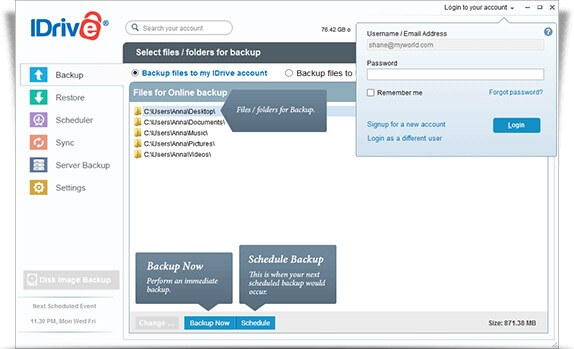8 alternatives à Time Machine d’Apple pour Mac en 2023
Il y a une pancarte accrochée au mur de mon dentiste : « Tu n’as pas besoin de te brosser toutes les dents, seulement celles que tu veux garder. Il en va de même pour la sauvegarde informatique. Malheureusement, les problèmes informatiques sont une partie inévitable de la vie (espérons-le, une partie plus petite pour nous, les utilisateurs de Mac), et vous devez être préparé. Sauvegardez donc tout ce que vous ne pouvez pas vous permettre de perdre sur votre ordinateur.
Quand Apple s’est rendu compte que de nombreux utilisateurs de Mac ne le faisaient pas régulièrement, ils ont créé Machine à temps, et elle est préinstallée sur tous les Mac depuis 2006. C’est une très bonne application de sauvegarde, et j’espère que vous l’utiliserez, c’est certain !
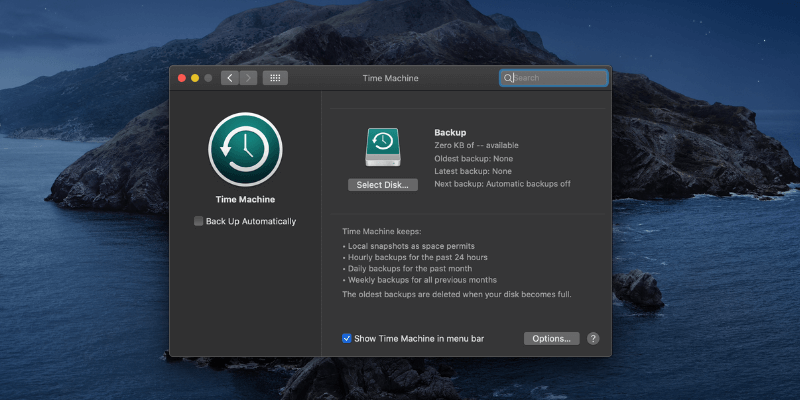
Mais tout le monde n’est pas fan. Certains utilisateurs de Mac pensent qu’il est vieux et daté. D’autres se plaignent que cela ne fonctionne pas comme ils le souhaitent. Certains pensent qu’il n’offre pas toutes les fonctionnalités dont ils ont besoin. Et il y en a qui n’aiment tout simplement pas ça.
Heureusement, il existe des alternatives, et dans cet article, nous vous présenterons certaines des meilleures.
Table des matières
Quel est le problème avec Time Machine ?
Time Machine est un programme de sauvegarde efficace et je l’utilise moi-même dans le cadre de ma stratégie de sauvegarde. Mais c’est là le problème : c’est juste une partie de mon système. Il ne possède pas toutes les fonctionnalités dont vous avez besoin dans une solution de sauvegarde complète.
Vous n’avez pas nécessairement besoin de remplacer Time Machine pour obtenir ces fonctionnalités supplémentaires. Vous pouvez l’utiliser avec d’autres applications de sauvegarde avec des forces différentes. Ou vous pouvez arrêter de l’utiliser et le remplacer par une application qui fait tout ce dont vous avez besoin.
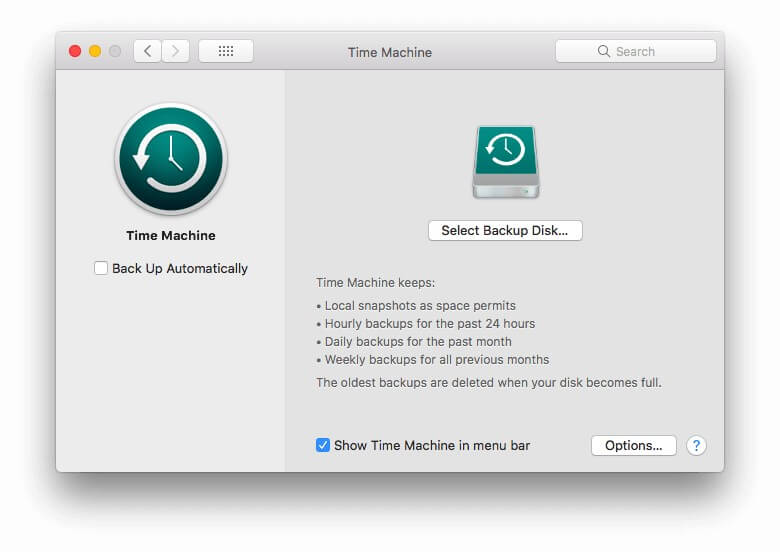
À quoi Time Machine est-il bon ?
Time Machine est idéal pour sauvegarder vos fichiers et dossiers sur un lecteur connecté à votre ordinateur ou à votre réseau. Il le fera automatiquement et en continu, et la restauration de vos données est facile, qu’il s’agisse d’un seul fichier perdu ou de l’intégralité de votre disque. Étant donné que votre disque est continuellement sauvegardé, il est peu probable que vous perdiez beaucoup d’informations si votre disque dur tombe en panne.
Votre sauvegarde contiendra différentes versions de votre fichier, pas seulement la dernière. C’est utile. Si vous avez besoin de revenir à une version antérieure d’une feuille de calcul ou d’un document de traitement de texte, par exemple, vous le pouvez. Mieux encore, étant donné que Time Machine est intégré à macOS, vous pouvez le faire facilement avec n’importe quelle application Apple en sélectionnant Fichier / Revenir à du menu. Voici à quoi cela ressemble lorsque vous revenez à une ancienne version de l’une de mes feuilles de calcul.
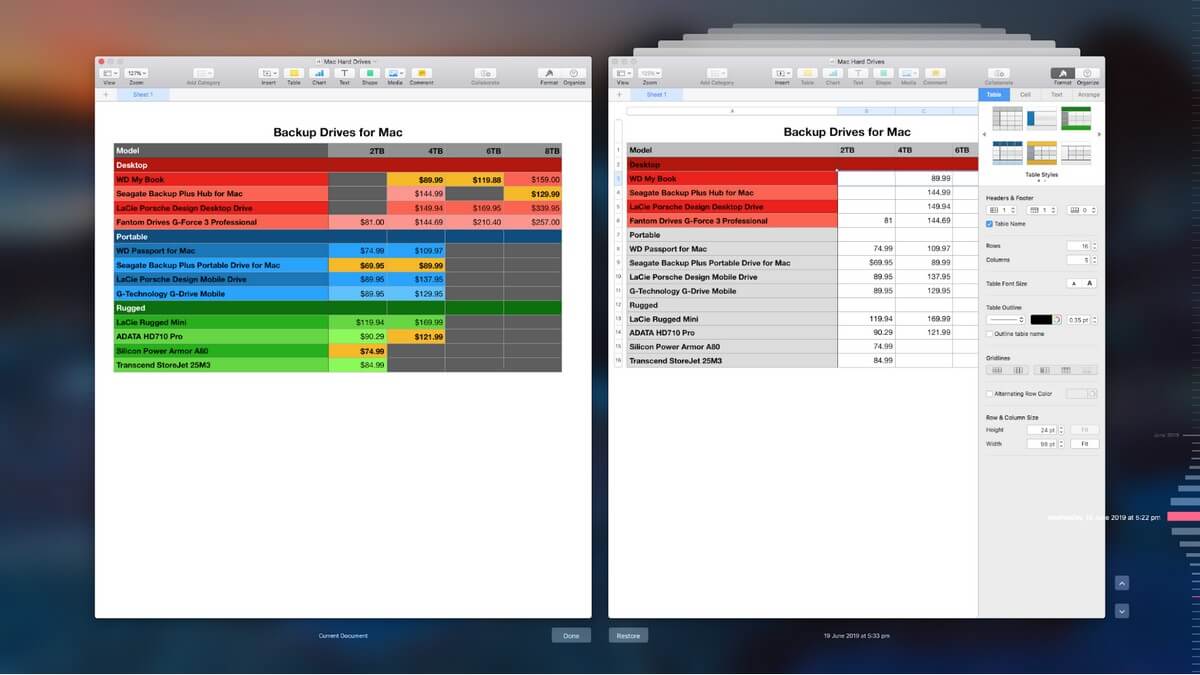
Ainsi, lors de la sauvegarde et de la restauration de fichiers, Time Machine a beaucoup à offrir. C’est automatique, facile à utiliser, déjà installé et intégré à macOS. Dans notre recherche du meilleur logiciel de sauvegarde pour Mac, nous l’avons nommé le ‘Meilleur choix pour les sauvegardes de fichiers incrémentielles’. Mais il ne fait pas tout ce dont vous avez besoin.
Que manque-t-il à Time Machine ?
Bien que Time Machine soit un bon choix pour un type de sauvegarde, une stratégie de sauvegarde efficace va plus loin. Voici ce pour quoi il n’est pas bon :
- Time Machine ne peut pas cloner votre disque dur. Une image disque ou un clone de disque dur est un autre moyen efficace de sauvegarder votre disque. Il fait une copie exacte qui inclut les fichiers et dossiers qui existent encore ainsi que les traces des fichiers que vous avez peut-être perdus. Ceci est utile non seulement à des fins de sauvegarde, mais également pour la récupération de données.
- Time Machine ne crée pas de sauvegarde amorçable. Si votre disque dur meurt, votre ordinateur ne démarrera même pas. Une sauvegarde amorçable peut être une bouée de sauvetage. Une fois branché sur votre Mac, vous pouvez l’utiliser pour démarrer votre système, et comme il contient toutes vos applications et documents, vous pourrez continuer à travailler normalement jusqu’à ce que votre ordinateur soit réparé.
- Time Machine n’est pas une bonne solution de sauvegarde hors site. Certaines catastrophes qui peuvent détruire votre ordinateur peuvent également détruire votre sauvegarde, à moins qu’elle ne soit stockée dans un emplacement différent. Cela inclut la menace d’incendie, d’inondation, de vol, etc. Assurez-vous donc de conserver une sauvegarde hors site. Nous recommandons l’utilisation d’un service de sauvegarde sur le cloud, mais conserver une rotation de votre sauvegarde de clone à une adresse différente fonctionnera également.
Maintenant que vous connaissez les points faibles de Time Machine, voici quelques applications de sauvegarde qui peuvent prendre le relais ou le remplacer complètement.
8 alternatives à la machine à voyager dans le temps
1. Cloneur de copie carbone
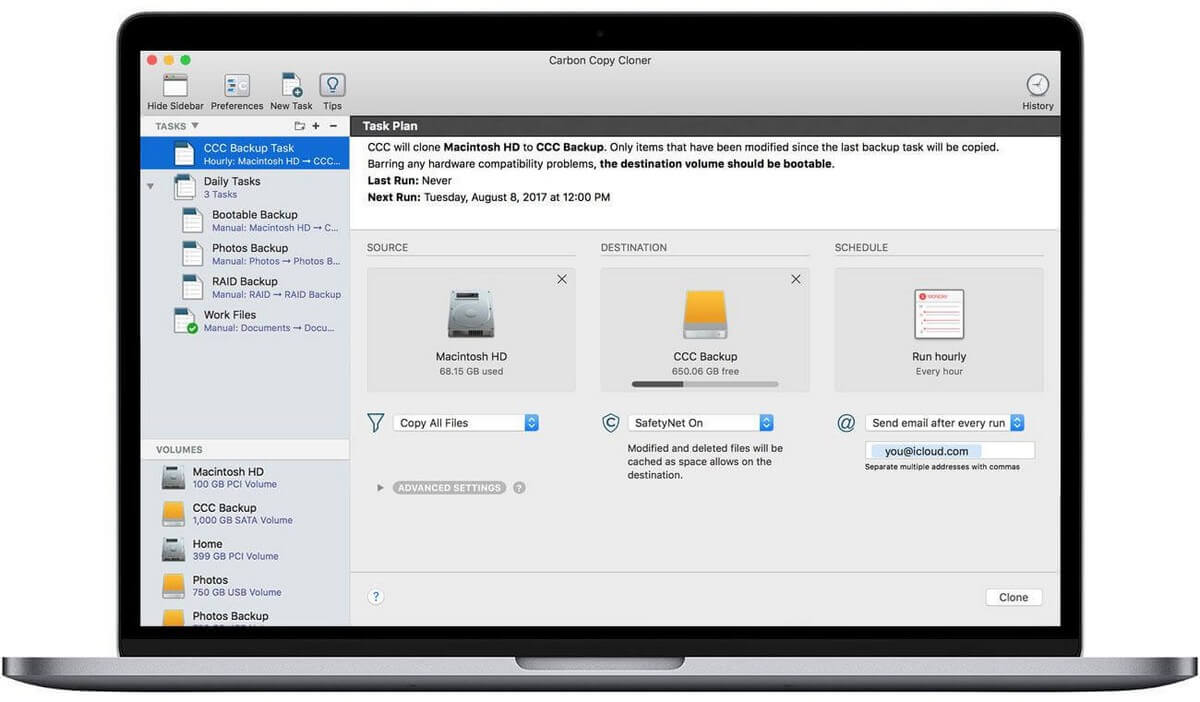
Logiciel Bomdich Carbon Copy Cloner coûte 39.99 $ pour une licence personnelle et créera une image de disque amorçable sur un lecteur externe et la maintiendra à jour avec des mises à jour incrémentielles intelligentes. Dans notre Meilleur logiciel de sauvegarde pour Mac smackdown, nous avons trouvé que c’était le meilleur choix pour le clonage de disque dur. Nous le recommandons.
Lisez aussi: Alternatives Windows à Carbon Copy Cloner
2. SuperDuper!
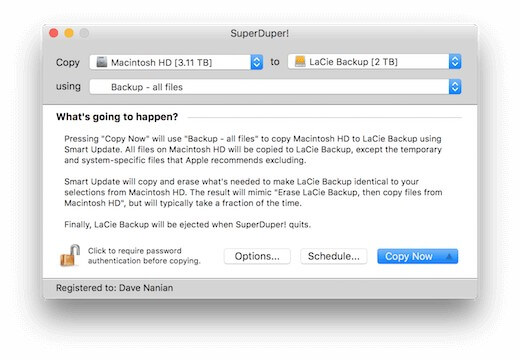
Poche de chemise Super Duper ! v3 offre la plupart de ses fonctionnalités gratuitement et vous payez 27.95 $ pour débloquer des fonctionnalités avancées telles que la planification, la mise à jour intelligente et les scripts. Comme Carbon Copy Cloner, il peut créer un clone amorçable de votre disque mais à un prix plus abordable. Il peut également garder deux dossiers synchronisés. Les développeurs le commercialisent comme un bon complément à Time Machine.
3. Gourou de la sauvegarde Mac
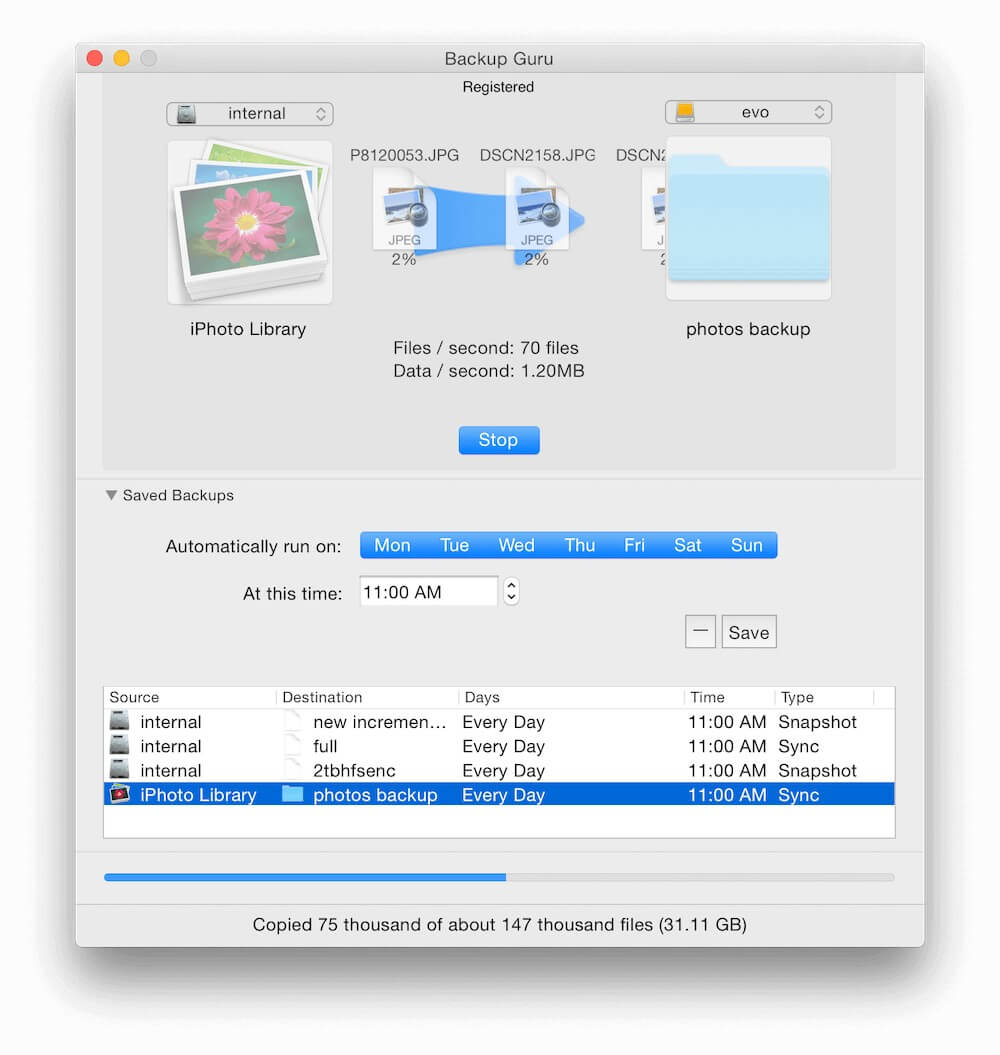
MacDaddy’s Gourou de la sauvegarde Mac coûte 29 $ – juste un peu plus que SuperDuper ! – et comme cette application peut effectuer un clonage amorçable et une synchronisation de dossiers. Mais il y a plus. Bien que votre sauvegarde ressemblera à un clone, elle inclura également différentes versions de chaque fichier et sera compressée pour économiser de l’espace.
4. Obtenez Backup Pro
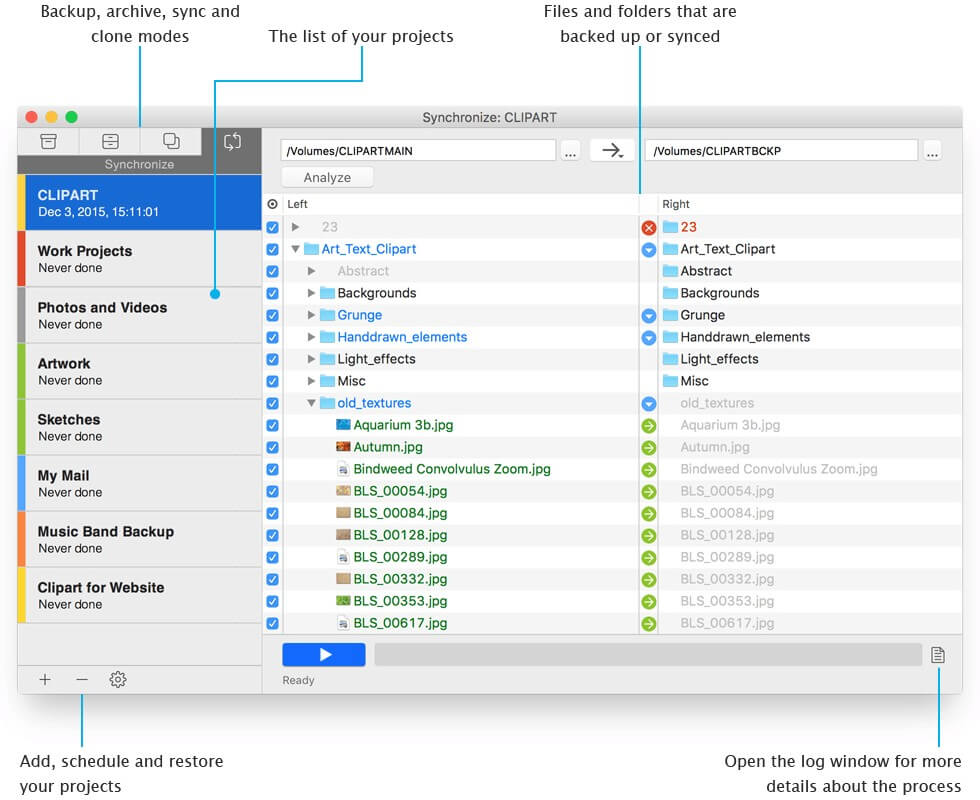
Logiciel Belight Obtenir une sauvegarde Pro est le logiciel le plus abordable inclus dans notre article, au prix de 19.99 $. Il comprend des fonctionnalités de sauvegarde, d’archivage, de clonage de disque et de synchronisation de dossiers. Vos sauvegardes peuvent être amorçables et cryptées, et les développeurs le commercialisent comme un compagnon idéal pour Time Machine.
5. ChronoSync
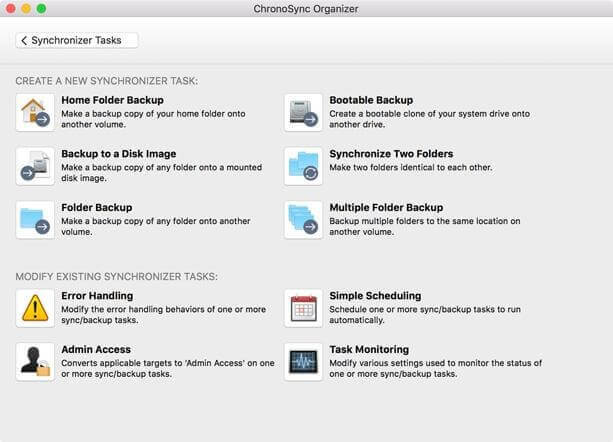
Technologies économiques ChronoSync 4 se présente comme une ‘solution tout-en-un pour les synchronisations de fichiers, les sauvegardes, les sauvegardes amorçables et le stockage en nuage’. Cela ressemble à beaucoup de fonctionnalités et coûte 49.99 $. Mais contrairement à Acronis True Image (ci-dessous), vous devrez organiser votre propre stockage de sauvegarde dans le cloud. Amazon S3, Google Cloud et Backblaze B2 sont tous pris en charge et vous devrez vous abonner et les payer séparément.
6. Image réelle d’Acronis
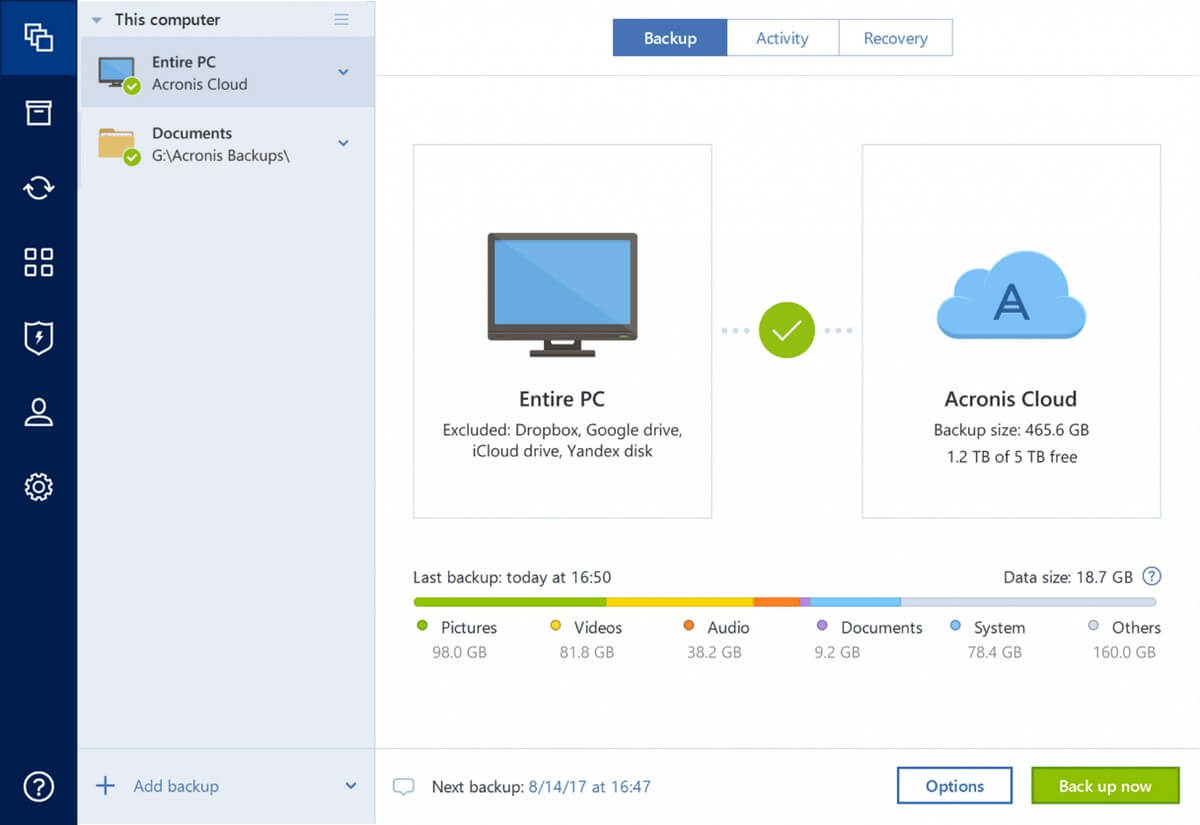
Acronis True Image pour Mac est une véritable solution de sauvegarde tout-en-un. La version Standard (coûtant 34.99 $) créera efficacement des sauvegardes locales de votre disque (y compris le clonage et l’imagerie miroir). Les forfaits Advanced (49.99 $/an) et Premium (99.99 $/an) incluent également la sauvegarde dans le cloud (avec respectivement 250 Go ou 1 To de stockage). Si vous recherchez une application qui fera tout, c’est votre meilleure option.
Lire notre plein Examen d’Acronis True Image pour en savoir plus.
7. Retour de flamme
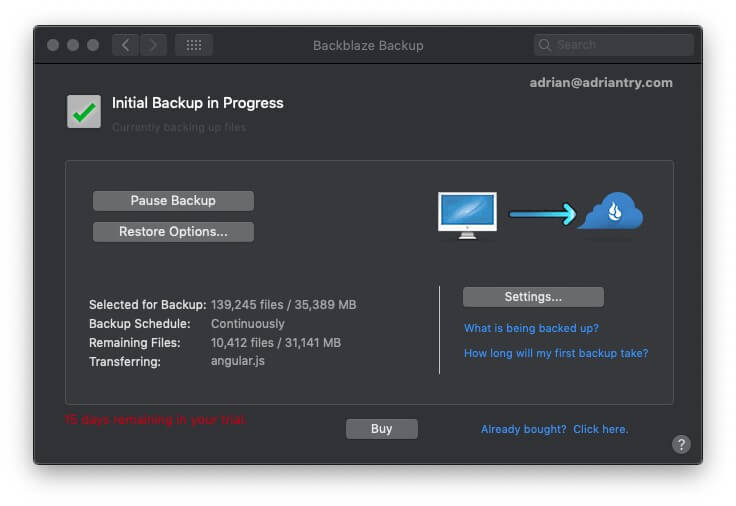
Backblaze se spécialise dans la sauvegarde dans le cloud, offrant un stockage illimité pour un ordinateur pour 50 $ par an. Nous trouvons que c’est le sauvegarde en ligne au meilleur rapport qualité-prix la solution. Lisez notre intégralité Examen de Backblaze pour plus d’information.
8. Je conduis
IDrive est également spécialisé dans la sauvegarde cloud mais a une approche différente. Plutôt que d’offrir un stockage illimité pour un seul ordinateur, ils fournissent 2 To de stockage pour tous vos ordinateurs et appareils pour 52.12 $ par an. Nous trouvons que c’est le meilleure solution de sauvegarde en ligne pour plusieurs ordinateurs.
Lire notre plein Avis sur IDrive pour plus d’information.
Donc qu’est ce que je devrais faire?
Si vous êtes satisfait de la façon dont Time Machine fonctionne pour vous, n’hésitez pas à continuer à l’utiliser. Vous pouvez le compléter avec d’autres applications qui compensent ses fonctionnalités manquantes, en créant votre propre système multi-applications.
Voici un exemple :
- Continuez vos sauvegardes automatiques, continues et incrémentielles sur un disque dur externe à l’aide de Time Machine (gratuit).
- Créez des sauvegardes d’image disque hebdomadaires régulières de votre disque à l’aide d’une application comme Carbon Copy Cloner (39.99 $) ou Get Backup Pro (19.99 $).
- Pour la sauvegarde hors site, vous pouvez conserver une sauvegarde d’image disque dans votre rotation à une adresse différente, ou vous abonner à Backblaze (50 $/an) ou à iDrive (52.12 $/an) pour la sauvegarde dans le cloud.
Ainsi, selon les applications que vous choisissez, cela vous coûtera entre 20 $ et 40 $ à l’avance, avec un coût d’abonnement continu possible d’environ 50 $ par an.
Ou si vous préférez n’avoir qu’une seule application qui s’occupe de tout, utilisez Acronis True Image. Avec la promotion actuelle, un abonnement similaire de 50 $ vous offrira une sauvegarde locale fiable ainsi qu’une sauvegarde dans le cloud.
Quel que soit le chemin que vous choisissez, assurez-vous de sauvegarder régulièrement votre Mac. Vous ne savez jamais quand vous en aurez besoin.
Derniers articles